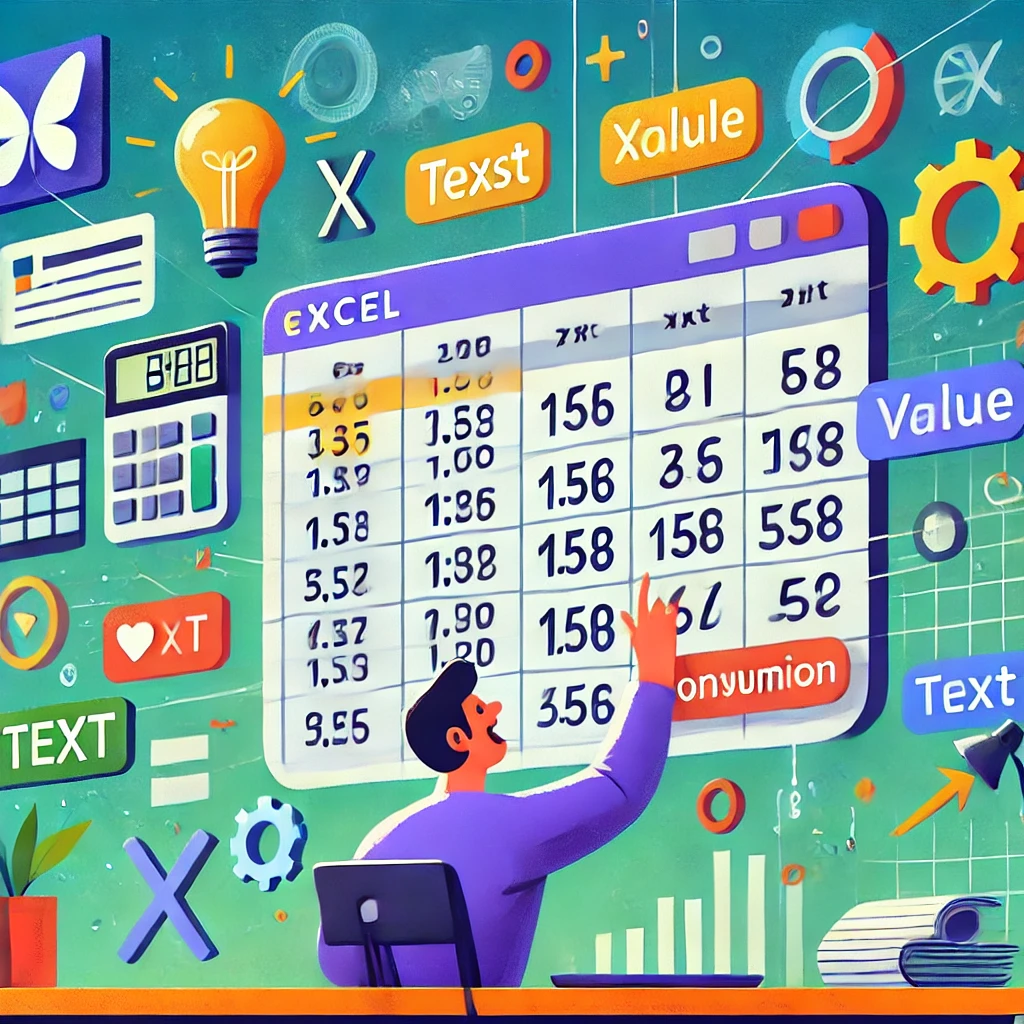
엑셀에서 숫자와 문자열을 자유롭게 다루는 법 – 넘버스트링 함수의 매력
엑셀을 사용하다 보면, 숫자와 문자열을 자유롭게 변환하거나 결합해야 할 때가 많습니다. 이럴 때 ‘넘버스트링’ 기능 같은 개념을 활용하면 데이터를 더 유연하게 관리하고 사용할 수 있습니다. 예를 들어, 고객 번호를 문자열로 변경하거나, 특정 형식으로 데이터를 조작해야 하는 상황들이 있을 수 있죠. 오늘은 숫자와 문자열을 자유롭게 다룰 수 있도록 돕는 다양한 엑셀 함수들을 소개해보겠습니다. 엑셀의 강력한 문자열 처리 기능을 활용하면 데이터 관리가 훨씬 흥미롭고 간편해질 것입니다.
목차
- 넘버스트링 변환이란 무엇인가?
- 엑셀에서 숫자를 문자열로 변환하는 방법
- 문자열을 숫자로 변환하는 여러 가지 방법
- VALUE 함수와 TEXT 함수의 실전 활용법
- 숫자와 문자열을 결합하는 CONCATENATE와 ‘&’ 연산자
- 실생활에서 넘버스트링 변환 활용하기
- 엑셀의 함수를 조합하여 복잡한 작업 해결하기
- 결론: 넘버스트링으로 엑셀 고수가 되는 법
1. 넘버스트링 변환이란 무엇인가?
넘버스트링(NumberString) 변환이란 숫자를 문자열로, 혹은 문자열을 숫자로 변환하는 작업을 의미합니다. 엑셀에서 숫자와 문자열을 다룰 때, 두 데이터 타입을 자유롭게 전환하는 것이 중요합니다. 특히 숫자를 특정한 포맷의 문자열로 바꾸거나, 문자 형태로 저장된 데이터를 수치로 바꾸는 작업은 보고서 작성이나 데이터 분석에서 자주 필요합니다. 넘버스트링 변환은 엑셀을 다루는 데 있어 꼭 필요한 테크닉 중 하나입니다.
2. 엑셀에서 숫자를 문자열로 변환하는 방법
엑셀에서 숫자를 문자열로 변환하는 가장 흔한 방법은 TEXT 함수를 사용하는 것입니다. TEXT 함수는 숫자 데이터를 특정한 형식의 문자열로 변환해줍니다. 예를 들어, =TEXT(1234, "0,000")라고 입력하면 “1,234”라는 문자열 결과를 얻을 수 있습니다. 이 함수는 숫자를 날짜, 시간, 통화 등 다양한 형식으로 변환할 수 있어, 데이터 표현을 훨씬 더 유연하게 만들어줍니다.
또한, 숫자 앞에 작은따옴표(')를 추가하여 간단하게 숫자를 문자열로 변환할 수도 있습니다. 예를 들어, 셀에 '1234라고 입력하면 엑셀은 이를 문자열로 인식하게 됩니다. 이 방법은 빠르고 간단하게 데이터를 문자열로 처리하고 싶을 때 유용합니다.
3. 문자열을 숫자로 변환하는 여러 가지 방법
문자열을 숫자로 변환하는 방법도 다양합니다. 가장 기본적인 방법은 VALUE 함수를 사용하는 것입니다. VALUE 함수는 문자 형태로 입력된 숫자를 실제 숫자로 변환해줍니다. 예를 들어, =VALUE("1234")라고 입력하면 숫자 1234로 변환됩니다. 이 함수는 문자 데이터가 숫자로 인식되어야 하는 계산이나 분석에서 유용하게 사용됩니다.
또한, 단순히 수식에서 문자열 데이터를 더하거나 곱하는 방식으로도 엑셀이 자동으로 이를 숫자로 인식하게 할 수 있습니다. 예를 들어, ="123" + 0이라고 입력하면 결과는 숫자 123이 됩니다. 이러한 간단한 트릭은 문자열을 숫자로 변환할 때 시간을 절약할 수 있는 좋은 방법입니다.
4. VALUE 함수와 TEXT 함수의 실전 활용법
VALUE와 TEXT 함수는 넘버스트링 변환의 기본적인 도구들로, 다양한 실전 상황에서 사용할 수 있습니다. 예를 들어, 특정 형식으로 날짜를 표시해야 하거나, 통화 데이터를 원하는 형태로 변환해야 할 때 TEXT 함수를 활용할 수 있습니다. 반대로, 사용자로부터 입력된 문자열 데이터를 수치로 변환하여 계산에 활용해야 할 때는 VALUE 함수가 필수적입니다.
이 두 함수는 서로 상호 보완적이기 때문에, 데이터 형식을 전환하고 계산을 수행하는 다양한 작업에서 함께 사용될 수 있습니다. 예를 들어, 특정 형식의 날짜 데이터를 분석하기 위해 먼저 VALUE 함수로 숫자로 변환하고, 계산 후 다시 TEXT 함수로 원하는 형식으로 표현할 수 있습니다.
5. 숫자와 문자열을 결합하는 CONCATENATE와 ‘&’ 연산자
엑셀에서는 숫자와 문자열을 결합하여 새로운 형태의 데이터를 생성할 수 있습니다. 이를 위해 CONCATENATE 함수나 & 연산자를 사용할 수 있습니다. 예를 들어, 고객 ID와 제품 번호를 결합하여 고유 코드를 생성하려면 =CONCATENATE("고객", 1234, "-제품", 5678)과 같이 입력할 수 있습니다. 또는 ="고객" & 1234 & "-제품" & 5678과 같이 & 연산자를 사용하는 방법도 있습니다.
이러한 방법은 데이터베이스 관리나 보고서 작성에서 유용하게 활용될 수 있습니다. 특히 다양한 정보를 한 번에 결합하여 직관적인 데이터를 만들고 싶을 때 큰 도움이 됩니다.
6. 실생활에서 넘버스트링 변환 활용하기
넘버스트링 변환은 실생활에서 여러 가지로 활용될 수 있습니다. 예를 들어, 회계 팀에서는 통화 데이터를 특정 형식으로 보고하고 싶어할 수 있으며, 이때 TEXT 함수를 사용하여 숫자를 원이나 달러 기호와 함께 표시할 수 있습니다. 또한, 마케팅 부서에서는 고객 ID와 캠페인 코드를 결합하여 고유의 문자열을 생성할 수 있습니다. 이러한 넘버스트링 변환 작업은 엑셀에서의 데이터 작업을 훨씬 유연하고 흥미롭게 만들어 줍니다.
7. 엑셀의 함수를 조합하여 복잡한 작업 해결하기
엑셀에서 넘버스트링 변환 함수를 다른 함수들과 결합하면 더욱 복잡하고 강력한 작업을 수행할 수 있습니다. 예를 들어, IF 함수와 함께 사용하여 특정 조건에 따라 숫자를 문자열로 변환하거나, 배열 함수와 결합하여 데이터의 특정 패턴을 추출할 수 있습니다. 또한, SUMPRODUCT 함수와 함께 사용하여 문자열 데이터를 분석하고 결과를 수치로 나타내는 것도 가능합니다. 이러한 함수들의 조합은 엑셀을 단순한 계산 도구가 아닌 강력한 데이터 분석 도구로 만들어 줍니다.
8. 결론: 넘버스트링으로 엑셀 고수가 되는 법
엑셀의 넘버스트링 변환 기능을 잘 활용하면, 데이터 관리와 분석의 유연성을 크게 높일 수 있습니다. TEXT와 VALUE 함수의 기본적인 사용법에서부터 CONCATENATE와 다양한 함수의 조합까지, 이 모든 기능들은 여러분의 업무 효율성을 높여줄 강력한 도구입니다. 숫자와 문자열을 자유롭게 전환하고 결합하여 엑셀 고수가 되어보세요. 엑셀은 단순한 계산만을 위한 도구가 아니라, 창의적이고 직관적인 데이터 표현의 도구로 변신할 것입니다.
[무단 전재, 재배포 금지]
끝.
관련 글 바로가기
✔엑셀의 난제, #SPILL! 오류를 쉽게 해결하는 방법 – 엑셀 고수로 거듭나기
✔엑셀의 새로운 마법 – ‘스필(SPILL)’ 기능으로 더 똑똑해진 데이터 관리
✔엑셀 파일 속도 문제 해결하기 – 대용량 엑셀도 빠르게 다루는 비결
✔엑셀 파일이 느려질 때의 해결 방법 – 빠른 엑셀 작업을 위한 팁
✔엑셀 파일이 너무 느릴 때 해결하는 법: 마법처럼 빨라지는 엑셀 속도 비법!
✔엑셀 입력이 느릴 때, 어떻게 해결할까? 빠르고 쾌적하게 작업하는 비법 대공개!
✔엑셀 SUMPRODUCT 함수로 데이터 마법 부리기: 복잡한 계산도 손쉽게!
✔엑셀 SUMIF 함수 오류, 원인과 해결책: ‘왜 안 될까?’ 궁금증을 풀어드립니다!




